Если вы являетесь поклонником игры Counter-Strike 1.6, вы, вероятно, знаете, что качество игрового процесса напрямую зависит от показателя FPS (количество кадров в секунду), который отображает плавность и качество графики. Высокий FPS обеспечивает безукоризненную игровую механику и позволяет быстро реагировать на действия противников.
В этом полном гайде мы расскажем вам, как узнать свой FPS в Counter-Strike 1.6 и какие инструменты использовать для его улучшения. Мы покажем вам несколько способов проверки FPS в игре, чтобы вы могли найти наиболее удобный для себя.
Один из самых простых способов узнать свой FPS в КС 1.6 - использовать встроенную консоль. Для ее активации нажмите клавишу "~" (тильда) на клавиатуре, откроется консольное окно. Затем введите команду "net_graph 1" и нажмите клавишу "Enter". На экране появится информация, включая показатель FPS. Вы также можете настроить консоль, чтобы она отображала дополнительную информацию, такую как пинг, целевые fps, пакеты и другие параметры.
Откройте консоль для ввода команд
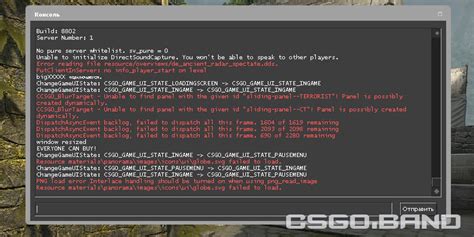
Чтобы узнать свой фпс (количество кадров в секунду) в КС 1.6, вам сначала необходимо открыть консоль для ввода команд. Это окно, которое позволяет вам вводить различные команды в игре.
Чтобы открыть консоль, выполните следующие шаги:
- Запустите КС 1.6 на вашем компьютере.
- В главном меню нажмите клавишу ` или ~ на клавиатуре. Обычно эта клавиша расположена под кнопкой ESC.
Если у вас не открывается консоль после нажатия на клавишу, проверьте, что она включена в настройках игры. Следуйте этим шагам, чтобы убедиться, что консоль включена:
- В главном меню игры нажмите на кнопку Options.
- Выберите вкладку Keyboard.
- В разделе Advanced убедитесь, что опция Enable Developer Console (~) включена.
- Нажмите кнопку OK для сохранения изменений.
Теперь, когда консоль включена, вы можете открыть ее, нажав на клавишу ` или ~ в главном меню КС 1.6. Консоль откроется в верхней части экрана.
Готово! Теперь у вас открыта консоль для ввода команд, и вы можете приступить к проверке своего фпс в КС 1.6. Для этого введите команду cl_showfps 1 в консоли и нажмите Enter.
После ввода этой команды в левом верхнем углу экрана появится открытое окно с отображением вашего фпс в реальном времени. Теперь вы можете следить за производительностью вашего компьютера в игре.
Примечание: Если вы хотите скрыть окно с фпс, введите команду cl_showfps 0 в консоли и нажмите Enter.
Введите команду для отображения фпс
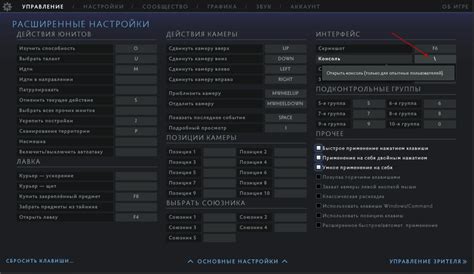
Чтобы узнать текущее значение FPS в КС 1.6, вам необходимо открыть консоль игры. Для этого нажмите клавишу "`" (тильда) на клавиатуре. Консоль появится в верхней части экрана.
После открытия консоли введите команду "cl_showfps 1" и нажмите клавишу "Enter". Команда включает отображение фпс (Frames Per Second) в левом верхнем углу экрана.
Если вы хотите отключить отображение фпс, введите команду "cl_showfps 0" и нажмите клавишу "Enter". Фпс будет скрыт с экрана.
Отображение фпс важно для игроков, так как позволяет оценивать производительность компьютера и оптимизировать настройки игры для достижения более плавного геймплея. Более высокий фпс обеспечивает более быструю отрисовку кадров, что может повысить вашу эффективность в игре.
Оптимизация настроек для повышения фпс
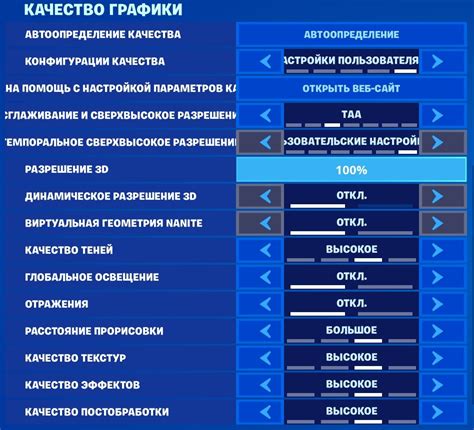
Для того чтобы повысить производительность и увеличить количество кадров в секунду (фпс) в Counter-Strike 1.6, вам потребуется провести оптимизацию настроек игры. В этом разделе мы рассмотрим несколько способов, которые помогут вам достичь более высокого фпс.
1. Установите разрешение экрана на минимальное значение, которое вы считаете комфортным для игры. Чем меньше разрешение, тем меньше нагрузка на видеокарту, и, соответственно, тем выше фпс.
2. Уменьшите качество графики в настройках игры. Отключите такие эффекты, как анимация, тени, отражения. Поставьте минимальные значения для текстур и детализации, чтобы уменьшить нагрузку на видеокарту и увеличить фпс.
3. Отключите вертикальную синхронизацию (V-Sync). Включение этой функции приводит к установке фпс на максимальное значение, которое позволяет ваш монитор. Отключение V-Sync позволит видеокарте работать на полную мощность и увеличит фпс.
4. Закройте все ненужные программы и приложения, работающие на вашем компьютере в фоновом режиме. Это позволит освободить ресурсы системы и увеличит фпс в игре.
5. В настройках командной строки запуска Counter-Strike 1.6 добавьте опцию -freq. Укажите частоту обновления (герц) вашего монитора. Это позволит синхронизировать игру с монитором и увеличит фпс.
| Настройка | Рекомендации |
|---|---|
| rate | Установите максимальное значение для этой настройки (выберите самое высокое число). |
| cl_updaterate | Установите значение 101, чтобы увеличить количество пакетов информации, отправляемых серверу за секунду. |
| cl_cmdrate | Установите значение 101, чтобы увеличить количество пакетов информации, получаемых от сервера за секунду. |
| cl_rate | Установите значение 25000 или 35000 для быстрой передачи данных между клиентом и сервером. |
Проведение оптимизации настроек игры позволит вам повысить фпс в Counter-Strike 1.6 и насладиться плавным и комфортным геймплеем. При необходимости вы всегда сможете вернуть настройки к исходным значениям или изменить их в соответствии с вашими предпочтениями.
Используйте специальные программы для мониторинга фпс
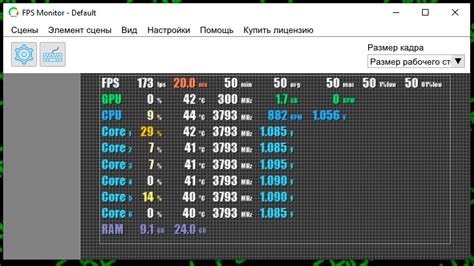
Если вы хотите точно узнать свой фпс в КС 1.6, лучшим решением будет использование специальных программ для мониторинга. Такие программы позволяют в режиме реального времени отслеживать текущее количество кадров в секунду, а также другую полезную информацию.
Одной из самых популярных программ для мониторинга фпс является Fraps. Это небольшое приложение, которое позволяет записывать видео с экрана, а также отображать текущий фпс прямо на экране. Fraps поддерживает большинство игровых платформ, включая КС 1.6, и имеет простой и интуитивно понятный интерфейс.
Другим популярным инструментом для мониторинга фпс является MSI Afterburner. Эта программа изначально была разработана для настройки и мониторинга видеокарты, но также позволяет отслеживать и отображать фпс в играх. MSI Afterburner имеет множество настроек, позволяющих адаптировать отображение фпс под свои потребности.
Обе программы, Fraps и MSI Afterburner, являются бесплатными и легко загружаются с официальных сайтов разработчиков. Каждая из них имеет свои особенности и преимущества, поэтому выбор зависит от ваших личных предпочтений.
Если вы хотите получить более подробную информацию о производительности вашей системы, вы также можете использовать программы, такие как CPU-Z или GPU-Z. Эти программы позволяют отслеживать температуру и использование процессора и видеокарты, а также другие параметры, которые могут влиять на фпс.
Использование специальных программ для мониторинга фпс позволяет получить точную и надежную информацию о производительности вашей системы в КС 1.6. Это особенно полезно для тех, кто хочет оптимизировать свою игру и достичь более плавного и комфортного игрового процесса.
- Откройте файл "config.cfg" в папке с игрой (обычно "C:\Program Files\Counter-Strike 1.6\cstrike").
- Внутри файла найдите строку "cl_showfps 0" и замените ее на "cl_showfps 1".
- Сохраните файл и закройте его.
Теперь, когда вы запустите КС 1.6, фпс будет отображаться в верхнем левом углу экрана во время игры. Это может быть полезно для отслеживания и контроля производительности вашей системы во время игры.
| Команда | Описание |
|---|---|
| cl_showfps 0 | Отключить отображение фпс на экране. |
| cl_showfps 1 | Включить отображение фпс на экране. |